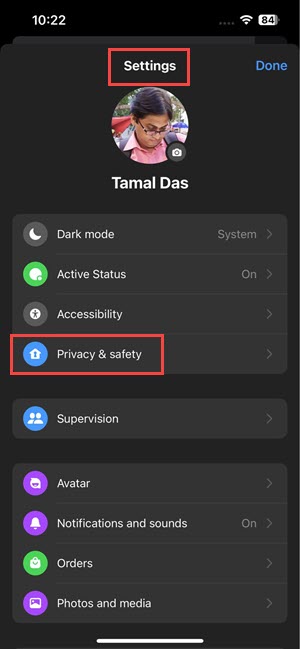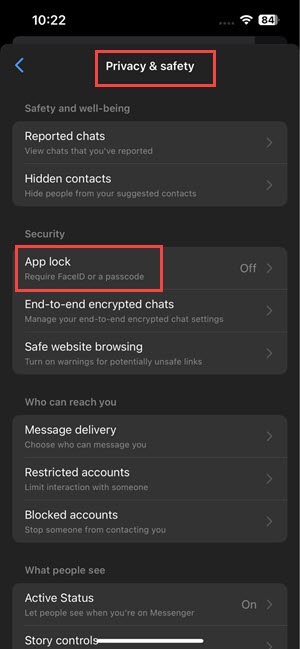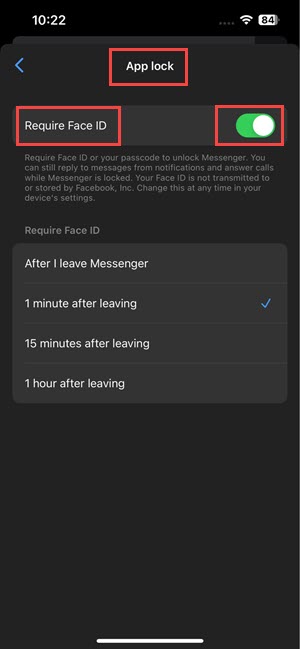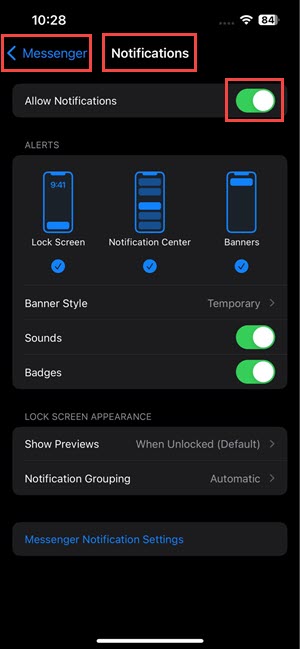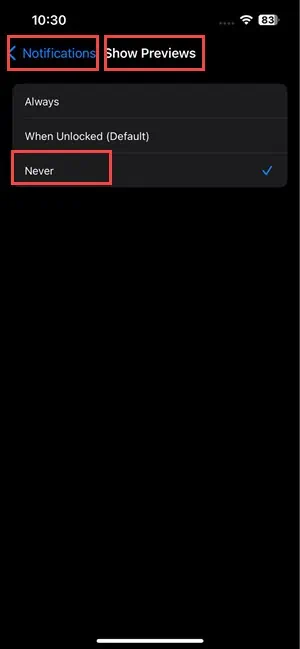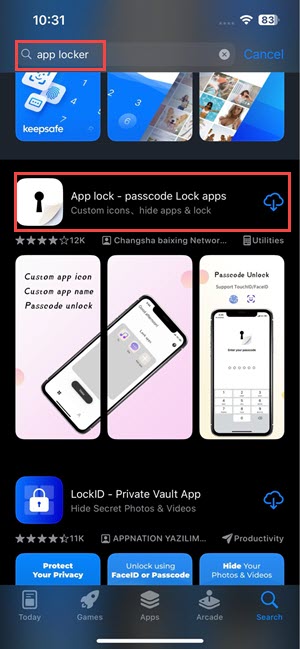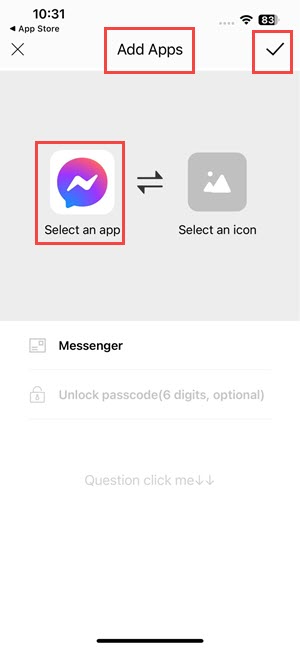Slik gjør du Messenger privat på iPhone: 4 beste måter
4 min. lese
Publisert på
Les vår avsløringsside for å finne ut hvordan du kan hjelpe MSPoweruser opprettholde redaksjonen Les mer
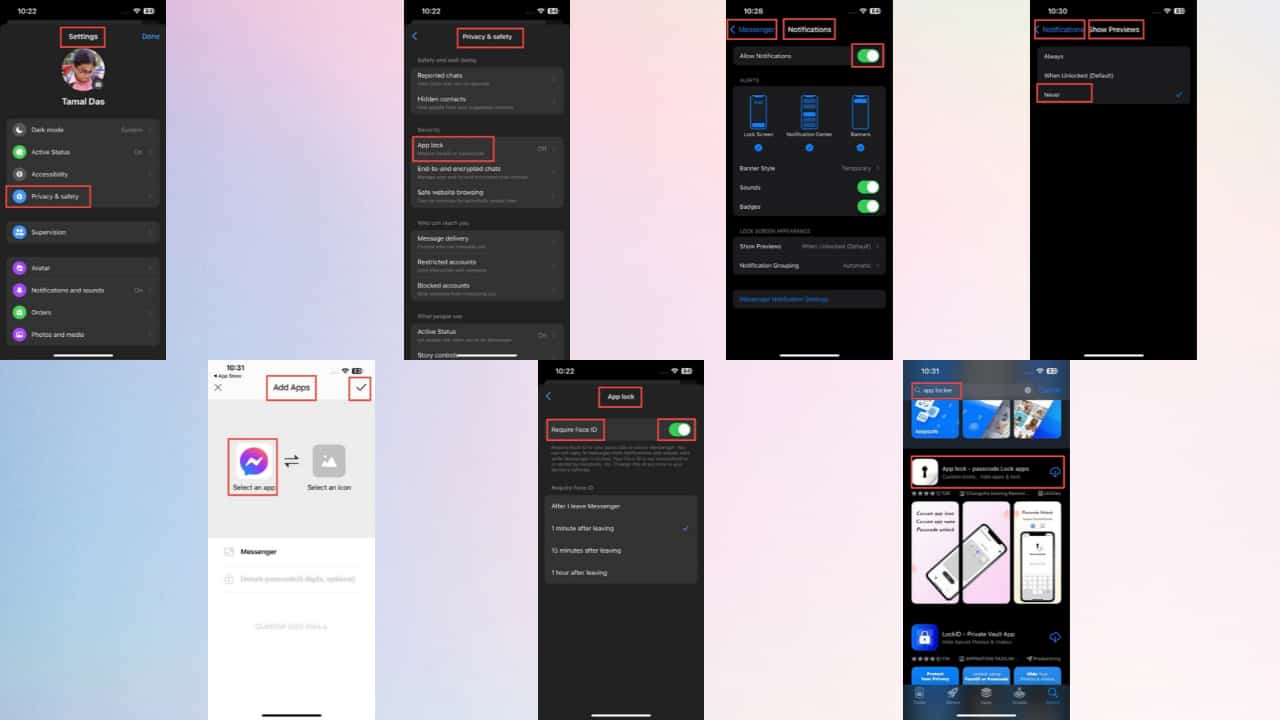
Lurer du på hvordan du gjør Messenger privat på iPhone? Du vil ikke lenger etter at du har lest denne artikkelen.
Som du vet, er det ingen garanti for personvern hvis du lar telefonen være uten tilsyn. Det er alltid noen, som familiemedlemmer eller kolleger, som kan ta en sniktitt på din iPhone. Noen ganger kan andre til og med bruke telefonen din.
Så for å hindre dem fra å se på Messenger-samtalene dine, kan det være lurt å gjøre dem private.
Hvordan gjøre Messenger privat på iPhone?
Du kan låse dine private Messenger-samtaler med følgende løsninger:
Løsning 01: Bruk applåsfunksjonen
Den vanligste og ideelle metoden for å gjøre Facebook Messenger privat er å aktivere den App-lås trekk. Når du gjør det, kan ingen få tilgang til Messenger uten ansikts-ID eller passord. Du kan aktivere det med noen få enkle trinn:
- Åpne Facebook Messenger på iPhone.
- Trykk på Hamburger-meny i øverste venstre hjørne.
- Trykk på Gear ikon ved siden av profilnavnet ditt.
- Innstillingsmenyen åpnes. Trykk på Personvern og sikkerhet.
- Finn det App-lås funksjon under sikkerhetsdelen.
- Det bør være Av som standard. Trykk på den.
- Trykk på glidebryteren for å aktivere alternativet som er navngitt Krev Face ID.
- Trykk på OK når du blir bedt om tillatelse.
- Nå må du velge riktig alternativ for tidspunkt når Face ID vil være nødvendig.
- Det er det. Gå ut av menyen.
Løsning 02: Deaktiver varsler for Messenger
Hvis du ikke vil at andre skal vite at du nettopp har mottatt en ny melding, kan det være lurt å deaktivere varselet. Dette er hvordan:
- Gå til innstillinger app på iPhone.
- Finn og trykk på Messenger på listen.
- På Innstillinger-skjermen trykker du på Påminnelser.
- Du vil se Tillat varsler skyveknapp aktivert.
- Trykk på glidebryteren for å deaktivere den.
Løsning 03: Slå av forhåndsvisning av meldinger for Messenger
Hvis noen andre bruker iPhone-en din, kan forhåndsvisningene av meldingen kompromittere personvernet ditt. For å stoppe dette fra å skje, vil du kanskje slå av dette alternativet på Facebook Messenger. Slik kan du gjøre det:
- Trykk på innstillinger app på iPhone.
- Bla nedover til du finner Messenger og trykk på den.
- Trykk på Påminnelser på neste skjerm.
- Under Låseskjermens utseende, trykk Vis forhåndsvisning.
- Trykk på aldri for å deaktivere forhåndsvisning av meldinger med varsler for Messenger.
Løsning 04: Bruk tredjepartsapper for å låse Messenger
Bortsett fra metodene ovenfor, kan du også prøve forskjellige tredjepartsapper for å låse Messenger-appen. jeg anbefaler App-lås for jobben:
- Besøk App Store for å finne og laste ned en pålitelig app-skap-app.
- Sett opp en skjermlås.
- Etter oppsett kan du gå inn i appgrensesnittet.
- Du vil se Legg til app-knapp. Trykk på den.
- Deretter vil du se listen over alle kompatible apper på din iPhone.
- Legg til Messenger til app-skapet.
Noen apper kan be deg om å legge til skjermlåsen igjen, og du må gjøre det. Nå, hver gang noen prøver å åpne Messenger, blir de bedt om å gå inn i skjermlåsen.
Husk at alle slike apper vil be om et betalt abonnement enten under installasjonen eller etter en gratis prøveperiode. Det er sjelden et gratis app-skap, så du må være forsiktig før du velger noen.
Hvordan begrenser jeg tilgangen til Messenger?
Bruk applåsfunksjonen for å begrense tilgangen til Messenger. For det, sørg for at du har en oppdatert versjon av iOS på din iPhone. Nå, åpne Messenger og gå til innstillinger. Naviger til Personvern og sikkerhet delen og gå til App-lås for å aktivere ansikts-ID eller passord.
Dermed kan du sikre at ingen andre enn du kan få tilgang til denne appen.
Hvordan låser jeg meldingene mine på iPhone?
For å låse meldingene dine på iPhone, kan du aktiver App Lock-funksjonen på Messenger for å forhindre uautorisert tilgang. Bortsett fra dette kan du bruke hvilken som helst pålitelig tredjepartsapp for å låse Messenger.
Kan jeg låse chat i Messenger?
Ja, du kan låse chattene på Messenger. Bare prøv metodene nevnt ovenfor.
Du kan også være interessert i:
- Programvare for uskarp ansikt – 9 beste alternativer for personvernet ditt
- Hva ser de når du blokkerer noen på Messenger?
konklusjonen
Så nå vet du hvordan du gjør Messenger privat på iPhone. Du kan sikre Messenger-samtalene dine mot uønsket tilgang med rettelsene ovenfor.
Hvilken av disse metodene liker du best? Del gjerne tankene dine i kommentarfeltet nedenfor.